Excel使用之快速输入拼音
EXCEL中直接把中文转换成拼音全拼

1.第一种方法:打开Excel->工具->宏->Viaual Basic编辑器在弹出来的窗口中对着VBAproject点右键->插入->模块下面会出现一个名为"模块1",点击在右边的空白栏中粘贴以下内容:Function getpychar(char)tmp = 65536 + Asc(char)If (tmp >= 45217 And tmp <= 45252) Thengetpychar = "A"ElseIf (tmp >= 45253 And tmp <= 45760) Then getpychar = "B"ElseIf (tmp >= 45761 And tmp <= 46317) Then getpychar = "C"ElseIf (tmp >= 46318 And tmp <= 46825) Then getpychar = "D"ElseIf (tmp >= 46826 And tmp <= 47009) Then getpychar = "E"ElseIf (tmp >= 47010 And tmp <= 47296) Then getpychar = "F"ElseIf (tmp >= 47297 And tmp <= 47613) Then getpychar = "G"ElseIf (tmp >= 47614 And tmp <= 48118) Then getpychar = "H"ElseIf (tmp >= 48119 And tmp <= 49061) Then getpychar = "J"ElseIf (tmp >= 49062 And tmp <= 49323) Then getpychar = "K"ElseIf (tmp >= 49324 And tmp <= 49895) Then getpychar = "L"ElseIf (tmp >= 49896 And tmp <= 50370) Then getpychar = "M"ElseIf (tmp >= 50371 And tmp <= 50613) Then getpychar = "N"ElseIf (tmp >= 50614 And tmp <= 50621) Then getpychar = "O"ElseIf (tmp >= 50622 And tmp <= 50905) Then getpychar = "P"ElseIf (tmp >= 50906 And tmp <= 51386) Then getpychar = "Q"ElseIf (tmp >= 51387 And tmp <= 51445) Then getpychar = "R"ElseIf (tmp >= 51446 And tmp <= 52217) Then getpychar = "S"ElseIf (tmp >= 52218 And tmp <= 52697) Then getpychar = "T"ElseIf (tmp >= 52698 And tmp <= 52979) Then getpychar = "W"ElseIf (tmp >= 52980 And tmp <= 53640) Then getpychar = "X"ElseIf (tmp >= 53689 And tmp <= 54480) Then getpychar = "Y"ElseIf (tmp >= 54481 And tmp <= 62289) Then getpychar = "Z"Else '如果不是中文,则不处理getpychar = charEnd IfEnd FunctionFunction getpy(str)For i = 1 To Len(str)getpy = getpy & getpychar(Mid(str, i, 1))Next iEnd Function现在转换函数已编写完成!关掉此编缉的窗口。
使用Excel快速获取姓名拼音

使用Excel快速获取姓名拼音召开会议或进行系统成员管理时,可能会需要批量获取姓名的汉语拼音,使用以下方法可以一劳永逸:1、新建一电子表格文件, 内含两张表,一张命名为“转译”,一张命名为“资料”;2、将以下内容粘至资料表的A1单元格将会布满资料表的A1:B23单元格;如果不好用鼠标选择,可将鼠标点在第一汉字前,按住Shift+向下键直到选完,然后按Ctrl+C复制,粘贴时右击鼠标后选择弹出的粘贴菜单的右侧那个去掉格式的按钮粘贴吖 A八 B擦 C耷 D婀 E发 F噶G哈H肌J喀K垃L妈M拿N啪P期Q然R撒S塌T挖W西X压Y匝Z3、将以下资料粘至资料表的D1单元格将会布满资料表的D1:E400单元格吖 a安an肮ang凹ao八ba掰bai班ban邦bang包bao杯bei奔ben伻beng边bian 标biao 瘪bie 邠bin 冰bing 拨bo钸bu擦ca偲cai 参can 仓cang 糙cao 册ce参cen 噌ceng 叉cha 拆chai 觇chan 伥chang 抄chao 车che 抻chen 柽cheng充chong 抽chou 出chu欻chua 揣chuai 川chuan 窗chuang 吹chui 春chun 逴chuo 刺ci匆cong 凑cou粗cu汆cuan 崔cui村cun搓cuo咑da呆dai丹dan当dang 刀dao扽den 灯deng 氐di 嗲dia 掂dian 刁diao 爹die 丁ding 丢diu 东dong 兜dou 阇du 端duan 堆dui 吨dun 多duo 屙 e欸ei 奀en 鞥eng 儿er 发fa 帆fan飞fei 分fen 丰feng 佛fo缶fou 夫fu旮ga该gai 干gan 冈gang 皋gao 戈ge给gei 根gen 更geng 工gong 勾gou 估gu瓜gua 乖guai 关guan 光guang 归gui郭guo 哈ha孩hai 顸han 夯hang 蒿hao 呵he黑hei 痕hen 亨heng 轰hong 齁hou 乎hu花hua 怀huai 欢huan 肓huang 灰hui 昏hun 豁huo 几ji加jia 戋jian交jiao 节jie 巾jin 茎jing 垧jiong 纠jiu 居ju捐juan 撅jue 军jun 咔ka开kai 刊kan 康kang 尻kao 坷ke肯ken 阬keng 空kong 抠kou 刳ku夸kua 蒯kuai亏kui 坤kun 扩kuo 垃la来lai 兰lan 啷lang 捞lao 乐le勒lei 棱leng 黎li边lian 良liang 撩liao 咧lie 拎lin 令ling 溜liu 龙long 搂lou 撸lu罗luo 驴lv 掠lve 妈ma 埋mai 嫚man 牤mang 猫mao 么me 没mei 闷men 蒙meng 咪mi 眠mian 喵miao 民min 名ming 谬miu 摸mo 哞mou 毪mu 那na囡nan 囊nang 孬nao 哪ne哪nei 恁nen 能neng 妮ni拈nian 酿niang 鸟niao 捏nie 您nin 宁ning 妞niu 农nong 耨nou 奴nu暖nuan 挪nuo 女nv疟nve 区ou拍pai 潘pan 乓pang 抛pao 呸pei 喷pen 烹peng 丕pi片pian 票piao 氕pie 拚pin 乒ping 钋po剖pou 仆pu七qi掐qia 千qian 强qiang 悄qiao 切qie 钦qin銎qiong 丘qiu 区qu悛quan 炔que 囷qun 蚺ran 嚷rang 饶rao 若re人ren 扔reng 日ri戎rong 柔rou 如ru阮ruan 蕤rui 闰run 若ruo 撒sa腮sai 三san搔sao色se森sen僧seng 杀sha筛shai 山shan 伤shang 捎shao 奢she申shen 升sheng 尸shi收shou 书shu刷shua 衰shuai 闩shuan 双shuang 谁shui 吮shun 说shuo 司si叟sou 苏su 狻suan 尿sui 孙sun 莎suo 他ta 台tai 坍tan 汤tang 涛tao 忑te 疼teng 体ti 天tian 佻tiao 帖tie 厅ting 恫tong 偷tou 凸tu 湍tuan 忒tui托tuo 挖wa歪wai 弯wan 汪wang 危wei 温wen 翁weng 挝wo乌wu夕xi虾xia 仙xian 乡xiang 肖xiao 些xie 心xin 兴xing 凶xiong 休xiu 需xu轩xuan 削xue咽yan 央yang 幺yao 耶ye 一yi 因yin 应ying 庸yong 优you 迂yu 鸢yuan 曰yue 晕yun 扎za 灾zai 簪zan 赃zang 遭zao 则ze 贼zei 怎zen 曾zeng沾zhan 张zhang 钊zhao 折zhe这zhei 贞zhen 争zheng 之zhi中zhong 州zhou 朱zhu抓zhua 拽zhuai 专zhuan 庄zhuang 隹zhui 屯zhun 拙zhuo 孖zi宗zong 邹zou苴zu尊zun作zuo4、在将以下内容分别粘进转译表的A1~C1单元格中:姓名2~4汉字,无空格简拼全拼5、将以下公式粘进转译表的B2单元格并回车,以获得得姓名的简拼,注意不要多复制:=IFLENA2=2,LOOKUPLEFTA2,1,资料$A$1:$B$23&LOOKUPRIGHTA2,1,资料$A$1:$B$23,IFLENA2=3,LOOKUPLEFTA2,1,资料$A$1:$B$23&LOOKUPMIDA2,2,1,资料$A$1:$B$23&LOOKUPRIGHTA2,1,资料$A$1:$B$23,IFLENA2=4,LOOKUPLEFTA2,1,资料$A$1:$B$23&LOOKUPMIDA2,2,1,资料$A$1:$B$23&LOOKUPMIDA2,3,1,资料$A$1:$B$23&LOOKUPRIGHTA2,1,资料$A$1:$B$23,"请查检查姓名"6、将以下公式粘进转译表的C2单元格并回车,以获得姓名的全拼:=IFLENA2=2,PROPERLOOKUPLEFTA2,1,资料$D$1:$E$400&PROPERLOOKUPRIGHTA2,1,资料$D$1:$E$400,IFLENA2=3,PROPERLOOKUPLEFTA2,1,资料$D$1:$E$400&PROPERLOOKUPMIDA2,2,1,资料$D$1:$E$400&PROPERLOOKUPRIGHTA2,1,资料$D$1:$E$400,IFLENA2=4,PROPERLOOKUPLEFTA2,1,资料$D$1:$E$400&PROPERLOOKUPMIDA2,2,1,资料$D$1:$E$400&PROPERLOOKUPMIDA2,3,1,资料$D$1:$E$400&PROPERLOOKUPRIGHTA2,1,资料$D$1:$E$400,"请查检查姓名"7、现在可以在A2开始的A列中输入汉字姓名了,最后根据需要向下填充公式即可;注:内置资料为网络搜集并修正,如果全拼有误,可找到该错误拼音,把内置资料对应的汉字修改为字典中该发音一声的第一个字即可;。
Excel使用技巧大全(超全) (电子书)

Excel 使用技巧集锦——163种技巧目录一、基本方法71. 快速选中全部工作表72. 快速启动EXCEL 73. 快速删除选定区域数据74. 给单元格重新命名75. 在EXCEL中选择整个单元格范围76. 快速移动/复制单元格 87. 快速修改单元格式次序88. 彻底清除单元格内容89. 选择单元格810. 为工作表命名911. 一次性打开多个工作簿912. 快速切换工作簿913. 选定超级链接文本(微软OFFICE技巧大赛获奖作品) 1014. 快速查找1015. 修改默认文件保存路径1016. 指定打开的文件夹1017. 在多个EXCEL工作簿间快速切换1018. 快速获取帮助1119. 创建帮助文件的快捷方式1120. 双击单元格某边移动选定单元格1121. 双击单元格某边选取单元格区域1122. 快速选定不连续单元格1123. 根据条件选择单元格1124. 复制或移动单元格1225. 完全删除EXCEL中的单元格1226. 快速删除空行1227. 回车键的粘贴功能1228. 快速关闭多个文件1229. 选定多个工作表1230. 对多个工作表快速编辑1331. 移动和复制工作表1332. 工作表的删除1333. 快速选择单元格1334. 快速选定EXCEL区域(微软OFFICE技巧大赛获奖作品)1335. 备份工件簿1436. 自动打开工作簿1437. 快速浏览长工作簿1438. 快速删除工作表中的空行1439. 绘制斜线表头1440. 绘制斜线单元格1541. 每次选定同一单元格1542. 快速查找工作簿1543. 禁止复制隐藏行或列中的数据1544. 制作个性单元格16二、数据输入和编辑技巧161. 在一个单元格内输入多个值162. 增加工作簿的页数163. 奇特的F4键 164. 将格式化文本导入EXCEL 165. 快速换行176. 巧变文本为数字177. 在单元格中输入0值178. 将数字设为文本格式189. 快速进行单元格之间的切换(微软OFFICE技巧大赛获奖作品) 1810. 在同一单元格内连续输入多个测试值1811. 输入数字、文字、日期或时间1812. 快速输入欧元符号1913. 将单元格区域从公式转换成数值1914. 快速输入有序文本1915. 输入有规律数字1916. 巧妙输入常用数据1917. 快速输入特殊符号2018. 快速输入相同文本2019. 快速给数字加上单位2020. 巧妙输入位数较多的数字2121. 将WPS/WORD表格转换为EXCEL工作表2122. 取消单元格链接2123. 快速输入拼音2124. 插入“√”2125. 按小数点对齐2226. 对不同类型的单元格定义不同的输入法2227. 在EXCEL中快速插入WORD表格 2228. 设置单元格字体2229. 在一个单元格中显示多行文字2330. 将网页上的数据引入到EXCEL表格2331. 取消超级链接2332. 编辑单元格内容2333. 设置单元格边框2334. 设置单元格文本对齐方式2435. 输入公式2436. 输入人名时使用“分散对齐”(微软OFFICE技巧大赛获奖作品)2437. 隐藏单元格中的所有值(微软OFFICE技巧大赛获奖作品) 2438. 恢复隐藏列2439. 快速隐藏/显示选中单元格所在行和列(微软OFFICE技巧大赛获奖作品)2440. 彻底隐藏单元格2541. 用下拉列表快速输入数据2542. 快速输入自定义短语2543. 设置单元格背景色2544. 快速在多个单元格中输入相同公式2645. 同时在多个单元格中输入相同内容2646. 快速输入日期和时间2647. 将复制的单元格安全地插入到现有单元格之间2648. 在EXCEL中不丢掉列标题的显示2649. 查看与日期等效的序列数的值2750. 快速复制单元格内容2751. 使用自定义序列排序(微软OFFICE技巧大赛获奖作品)2752. 快速格式化EXCEL单元格2753. 固定显示某列2754. 在EXCEL中快速编辑单元格2755. 使用自动填充快速复制公式和格式2856. 为单元格添加批注2857. 数据自动输入2858. 在EXCEL中快速计算一个人的年龄2859. 快速修改单元格次序2960. 将网页上的数据引入到EXCEL表格中29三、图形和图表编辑技巧291. 在网上发布EXCEL生成的图形292. 创建图表连接符303. 将EXCEL单元格转换成图片形式插入到WORD中304. 将WORD内容以图片形式插入到EXCEL表格中 305. 将WORD中的内容作为图片链接插入EXCEL表格中 306. 在独立的窗口中处理内嵌式图表317. 在图表中显示隐藏数据318. 在图表中增加文本框319. 建立文本与图表文本框的链接3110. 给图表增加新数据系列3111. 快速修改图表元素的格式3212. 创建复合图表3213. 对度量不同的数据系列使用不同坐标轴3214. 将自己满意的图表设置为自定义图表类型3215. 复制自定义图表类型3316. 旋转三维图表3317. 拖动图表数据点改变工作表中的数值3318. 把图片合并进你的图表3319. 用图形美化工作表3420. 让文本框与工作表网格线合二为一3421. 快速创建默认图表3422. 快速创建内嵌式图表3523. 改变默认图表类型3524. 快速转换内嵌式图表与新工作表图表3525. 利用图表工具栏快速设置图表3526. 快速选取图表元素3627. 通过一次按键创建一个EXCEL图表3628. 绘制平直直线36四、函数和公式编辑技巧361. 巧用IF函数清除EXCEL工作表中的0 362. 批量求和373. 对相邻单元格的数据求和374. 对不相邻单元格的数据求和375. 利用公式来设置加权平均386. 自动求和387. 用记事本编辑公式388. 防止编辑栏显示公式389. 解决SUM函数参数中的数量限制3910. 在绝对与相对单元引用之间切换3911. 快速查看所有工作表公式3912. 实现条件显示39五、数据分析和管理技巧401. 管理加载宏402. 在工作表之间使用超级连接403. 快速链接网上的数据404. 跨表操作数据405. 查看EXCEL中相距较远的两列数据416. 如何消除缩位后的计算误差(微软OFFICE技巧大赛获奖作品) 417. 利用选择性粘贴命令完成一些特殊的计算418. WEB查询419. 在EXCEL中进行快速计算4210. 自动筛选前10个 4211. 同时进行多个单元格的运算(微软OFFICE技巧大赛获奖作品) 4212. 让EXCEL出现错误数据提示4313. 用“超级连接”快速跳转到其它文件43六、设置技巧431. 定制菜单命令432. 设置菜单分隔线433. 备份自定义工具栏444. 共享自定义工具栏445. 使用单文档界面快速切换工作簿446. 自定义工具栏按钮44一、基本方法1. 快速选中全部工作表右键单击工作窗口下面的工作表标签,在弹出的菜单中选择“选定全部工作表”命令即可()。
Excel操作技巧大全II
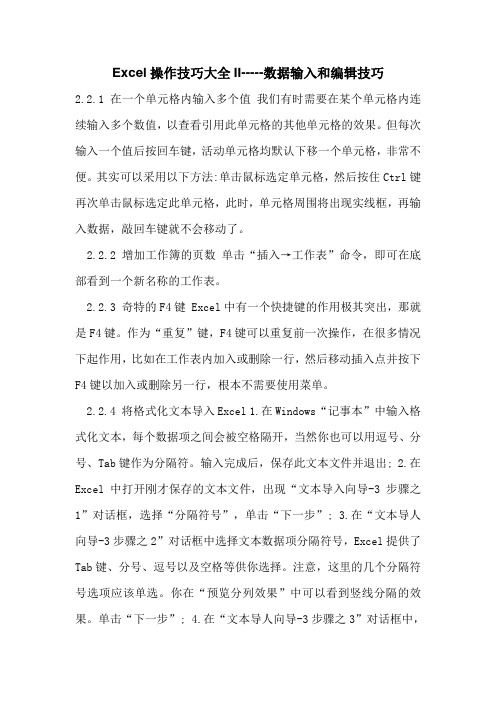
Excel操作技巧大全II-----数据输入和编辑技巧2.2.1 在一个单元格内输入多个值我们有时需要在某个单元格内连续输入多个数值,以查看引用此单元格的其他单元格的效果。
但每次输入一个值后按回车键,活动单元格均默认下移一个单元格,非常不便。
其实可以采用以下方法:单击鼠标选定单元格,然后按住Ctrl键再次单击鼠标选定此单元格,此时,单元格周围将出现实线框,再输入数据,敲回车键就不会移动了。
2.2.2 增加工作簿的页数单击“插入→工作表”命令,即可在底部看到一个新名称的工作表。
2.2.3 奇特的F4键 Excel中有一个快捷键的作用极其突出,那就是F4键。
作为“重复”键,F4键可以重复前一次操作,在很多情况下起作用,比如在工作表内加入或删除一行,然后移动插入点并按下F4键以加入或删除另一行,根本不需要使用菜单。
2.2.4 将格式化文本导入Excel 1.在Windows“记事本”中输入格式化文本,每个数据项之间会被空格隔开,当然你也可以用逗号、分号、Tab键作为分隔符。
输入完成后,保存此文本文件并退出; 2.在Excel中打开刚才保存的文本文件,出现“文本导入向导-3步骤之1”对话框,选择“分隔符号”,单击“下一步”;3.在“文本导人向导-3步骤之2”对话框中选择文本数据项分隔符号,Excel提供了Tab键、分号、逗号以及空格等供你选择。
注意,这里的几个分隔符号选项应该单选。
你在“预览分列效果”中可以看到竖线分隔的效果。
单击“下一步”;4.在“文本导人向导-3步骤之3”对话框中,你可以设置数据的类型,一般不需改动,Excel自动设置为“常规”格式。
“常规”数据格式将数值转换为数字格式,日期值转换为日期格式,其余数据转换为文本格式。
单击“完成”按钮即可。
2.2.5 快速换行我们在使用Excel制作表格时经常会遇到需要在一个单元格输入一行或几行文字的情况,如果输入一行后敲回车键就会移到下一单元格,而不是换行,有一个简便实用的操作方法可以实现换行:在选定单元格输入第一行内容后,在换行处按“Alt+回车键”,即可输入第二行内容,再按“Alt+回车键”输入第三行以此类推。
excel使用快捷方式
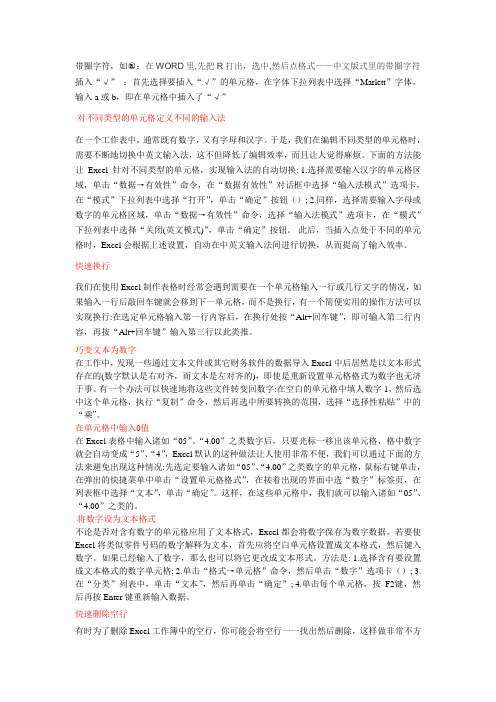
带圈字符,如○R:在WORD里,先把R打出,选中,然后点格式——中文版式里的带圈字符插入“√”:首先选择要插入“√”的单元格,在字体下拉列表中选择“Marlett”字体,输入a或b,即在单元格中插入了“√”对不同类型的单元格定义不同的输入法在一个工作表中,通常既有数字,又有字母和汉字。
于是,我们在编辑不同类型的单元格时,需要不断地切换中英文输入法,这不但降低了编辑效率,而且让人觉得麻烦。
下面的方法能让Excel针对不同类型的单元格,实现输入法的自动切换: 1.选择需要输入汉字的单元格区域,单击“数据→有效性”命令,在“数据有效性”对话框中选择“输入法模式”选项卡,在“模式”下拉列表中选择“打开”,单击“确定”按钮(); 2.同样,选择需要输入字母或数字的单元格区域,单击“数据→有效性”命令,选择“输入法模式”选项卡,在“模式”下拉列表中选择“关闭(英文模式)”,单击“确定”按钮。
此后,当插入点处于不同的单元格时,Excel会根据上述设置,自动在中英文输入法间进行切换,从而提高了输入效率。
快速换行我们在使用Excel制作表格时经常会遇到需要在一个单元格输入一行或几行文字的情况,如果输入一行后敲回车键就会移到下一单元格,而不是换行,有一个简便实用的操作方法可以实现换行:在选定单元格输入第一行内容后,在换行处按“Alt+回车键”,即可输入第二行内容,再按“Alt+回车键”输入第三行以此类推。
巧变文本为数字在工作中,发现一些通过文本文件或其它财务软件的数据导入Excel中后居然是以文本形式存在的(数字默认是右对齐,而文本是左对齐的),即使是重新设置单元格格式为数字也无济于事。
有一个办法可以快速地将这些文件转变回数字:在空白的单元格中填人数字1,然后选中这个单元格,执行“复制”命令,然后再选中所要转换的范围,选择“选择性粘贴”中的“乘”。
在单元格中输入0值在Excel表格中输入诸如“05”、“4.00”之类数字后,只要光标一移出该单元格,格中数字就会自动变成“5”、“4”,Excel默认的这种做法让人使用非常不便,我们可以通过下面的方法来避免出现这种情况:先选定要输入诸如“05”、“4.00”之类数字的单元格,鼠标右键单击,在弹出的快捷菜单中单击“设置单元格格式”,在接着出现的界面中选“数字”标签页,在列表框中选择“文本”,单击“确定”。
Excel用好输入法这6招,输入速度翻倍!
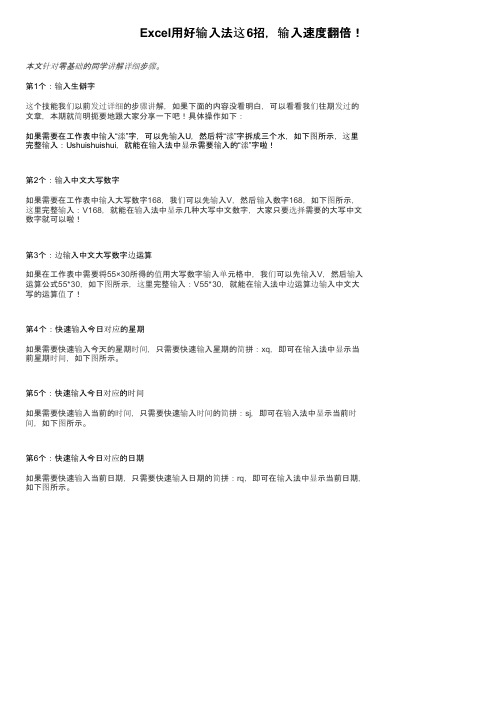
Excel用好输入法这6招,输入速度翻倍!本文针对零基础的同学讲解详细步骤。
第1个:输入生僻字
这个技能我们以前发过详细的步骤讲解,如果下面的内容没看明白,可以看看我们往期发过的文章,本期就简明扼要地跟大家分享一下吧!具体操作如下:
如果需要在工作表中输入“渁”字,可以先输入U,然后将“渁”字拆成三个水,如下图所示,这里完整输入:Ushuishuishui,就能在输入法中显示需要输入的“渁”字啦!
第2个:输入中文大写数字
如果需要在工作表中输入大写数字168,我们可以先输入V,然后输入数字168,如下图所示,这里完整输入:V168,就能在输入法中显示几种大写中文数字,大家只要选择需要的大写中文数字就可以啦!
第3个:边输入中文大写数字边运算
如果在工作表中需要将55×30所得的值用大写数字输入单元格中,我们可以先输入V,然后输入运算公式55*30,如下图所示,这里完整输入:V55*30,就能在输入法中边运算边输入中文大写的运算值了!
第4个:快速输入今日对应的星期
如果需要快速输入今天的星期时间,只需要快速输入星期的简拼:xq,即可在输入法中显示当前星期时间,如下图所示。
第5个:快速输入今日对应的时间
如果需要快速输入当前的时间,只需要快速输入时间的简拼:sj,即可在输入法中显示当前时间,如下图所示。
第6个:快速输入今日对应的日期
如果需要快速输入当前日期,只需要快速输入日期的简拼:rq,即可在输入法中显示当前日期,如下图所示。
Excel使用技巧大全(超全) (电子书)

Excel 使用技巧集锦——163种技巧目录一、基本方法71. 快速选中全部工作表72. 快速启动EXCEL 73. 快速删除选定区域数据74. 给单元格重新命名75. 在EXCEL中选择整个单元格范围76. 快速移动/复制单元格 87. 快速修改单元格式次序88. 彻底清除单元格内容89. 选择单元格810. 为工作表命名911. 一次性打开多个工作簿912. 快速切换工作簿913. 选定超级链接文本(微软OFFICE技巧大赛获奖作品) 1014. 快速查找1015. 修改默认文件保存路径1016. 指定打开的文件夹1017. 在多个EXCEL工作簿间快速切换1018. 快速获取帮助1119. 创建帮助文件的快捷方式1120. 双击单元格某边移动选定单元格1121. 双击单元格某边选取单元格区域1122. 快速选定不连续单元格1123. 根据条件选择单元格1124. 复制或移动单元格1225. 完全删除EXCEL中的单元格1226. 快速删除空行1227. 回车键的粘贴功能1228. 快速关闭多个文件1229. 选定多个工作表1230. 对多个工作表快速编辑1331. 移动和复制工作表1332. 工作表的删除1333. 快速选择单元格1334. 快速选定EXCEL区域(微软OFFICE技巧大赛获奖作品)1335. 备份工件簿1436. 自动打开工作簿1437. 快速浏览长工作簿1438. 快速删除工作表中的空行1439. 绘制斜线表头1440. 绘制斜线单元格1541. 每次选定同一单元格1542. 快速查找工作簿1543. 禁止复制隐藏行或列中的数据1544. 制作个性单元格16二、数据输入和编辑技巧161. 在一个单元格内输入多个值162. 增加工作簿的页数163. 奇特的F4键 164. 将格式化文本导入EXCEL 165. 快速换行176. 巧变文本为数字177. 在单元格中输入0值178. 将数字设为文本格式189. 快速进行单元格之间的切换(微软OFFICE技巧大赛获奖作品) 1810. 在同一单元格内连续输入多个测试值1811. 输入数字、文字、日期或时间1812. 快速输入欧元符号1913. 将单元格区域从公式转换成数值1914. 快速输入有序文本1915. 输入有规律数字1916. 巧妙输入常用数据1917. 快速输入特殊符号2018. 快速输入相同文本2019. 快速给数字加上单位2020. 巧妙输入位数较多的数字2121. 将WPS/WORD表格转换为EXCEL工作表2122. 取消单元格链接2123. 快速输入拼音2124. 插入“√”2125. 按小数点对齐2226. 对不同类型的单元格定义不同的输入法2227. 在EXCEL中快速插入WORD表格 2228. 设置单元格字体2229. 在一个单元格中显示多行文字2330. 将网页上的数据引入到EXCEL表格2331. 取消超级链接2332. 编辑单元格内容2333. 设置单元格边框2334. 设置单元格文本对齐方式2435. 输入公式2436. 输入人名时使用“分散对齐”(微软OFFICE技巧大赛获奖作品)2437. 隐藏单元格中的所有值(微软OFFICE技巧大赛获奖作品) 2438. 恢复隐藏列2439. 快速隐藏/显示选中单元格所在行和列(微软OFFICE技巧大赛获奖作品)2440. 彻底隐藏单元格2541. 用下拉列表快速输入数据2542. 快速输入自定义短语2543. 设置单元格背景色2544. 快速在多个单元格中输入相同公式2645. 同时在多个单元格中输入相同内容2646. 快速输入日期和时间2647. 将复制的单元格安全地插入到现有单元格之间2648. 在EXCEL中不丢掉列标题的显示2649. 查看与日期等效的序列数的值2750. 快速复制单元格内容2751. 使用自定义序列排序(微软OFFICE技巧大赛获奖作品)2752. 快速格式化EXCEL单元格2753. 固定显示某列2754. 在EXCEL中快速编辑单元格2755. 使用自动填充快速复制公式和格式2856. 为单元格添加批注2857. 数据自动输入2858. 在EXCEL中快速计算一个人的年龄2859. 快速修改单元格次序2960. 将网页上的数据引入到EXCEL表格中29三、图形和图表编辑技巧291. 在网上发布EXCEL生成的图形292. 创建图表连接符303. 将EXCEL单元格转换成图片形式插入到WORD中304. 将WORD内容以图片形式插入到EXCEL表格中 305. 将WORD中的内容作为图片链接插入EXCEL表格中 306. 在独立的窗口中处理内嵌式图表317. 在图表中显示隐藏数据318. 在图表中增加文本框319. 建立文本与图表文本框的链接3110. 给图表增加新数据系列3111. 快速修改图表元素的格式3212. 创建复合图表3213. 对度量不同的数据系列使用不同坐标轴3214. 将自己满意的图表设置为自定义图表类型3215. 复制自定义图表类型3316. 旋转三维图表3317. 拖动图表数据点改变工作表中的数值3318. 把图片合并进你的图表3319. 用图形美化工作表3420. 让文本框与工作表网格线合二为一3421. 快速创建默认图表3422. 快速创建内嵌式图表3523. 改变默认图表类型3524. 快速转换内嵌式图表与新工作表图表3525. 利用图表工具栏快速设置图表3526. 快速选取图表元素3627. 通过一次按键创建一个EXCEL图表3628. 绘制平直直线36四、函数和公式编辑技巧361. 巧用IF函数清除EXCEL工作表中的0 362. 批量求和373. 对相邻单元格的数据求和374. 对不相邻单元格的数据求和375. 利用公式来设置加权平均386. 自动求和387. 用记事本编辑公式388. 防止编辑栏显示公式389. 解决SUM函数参数中的数量限制3910. 在绝对与相对单元引用之间切换3911. 快速查看所有工作表公式3912. 实现条件显示39五、数据分析和管理技巧401. 管理加载宏402. 在工作表之间使用超级连接403. 快速链接网上的数据404. 跨表操作数据405. 查看EXCEL中相距较远的两列数据416. 如何消除缩位后的计算误差(微软OFFICE技巧大赛获奖作品) 417. 利用选择性粘贴命令完成一些特殊的计算418. WEB查询419. 在EXCEL中进行快速计算4210. 自动筛选前10个 4211. 同时进行多个单元格的运算(微软OFFICE技巧大赛获奖作品) 4212. 让EXCEL出现错误数据提示4313. 用“超级连接”快速跳转到其它文件43六、设置技巧431. 定制菜单命令432. 设置菜单分隔线433. 备份自定义工具栏444. 共享自定义工具栏445. 使用单文档界面快速切换工作簿446. 自定义工具栏按钮44一、基本方法1. 快速选中全部工作表右键单击工作窗口下面的工作表标签,在弹出的菜单中选择“选定全部工作表”命令即可()。
excel2020中汉字加拼音的方法

excel2020中汉字加拼音的方法
excel2010中汉字加拼音的方法:
汉字加拼音步骤1:打开要增加拼音的Excel文件,在空单元格
中输入对应汉字的拼音,遇到需要声调的“音标”时,使用符号中
的拉丁语字符。
插入符号的操作:选中单元格后依次点击菜单插入—--符号,在符号窗口中选择基本拉丁语,查找需要的声调音标。
汉字加拼音步骤2:依照步骤1中的方法将对应汉字的拼音输入
完成。
汉字加拼音步骤3:选中汉字所在的单元格,点击菜单开始—--
拼音指南,然后点击拼音指南旁的黑三角在下拉菜单中选中“编辑
拼音”,将刚才编辑好的拼音粘贴到拼音编辑框中。
汉字加拼音步骤4:以上采用符号相结合的方法虽然为汉字增加
有声调拼音,但对于汉字数量多时,工作量就比较大了,而且比较
麻烦。
还有一种方法,可以借助word的拼音指南功能,将Excel中
的汉字复制到一个新建的word中,选中汉字,点击菜单开始—--拼
音指南,进入拼音指南设置界面,然后确定退出,为汉字增加有声
调的拼音。
汉字加拼音步骤5:将word带有声调拼音的汉字复制到Excel
文件的一个空单元格中,不要直接粘贴到选中单元格,先选中空单
元格,然后在编辑栏进行粘贴。
汉字加拼音步骤6:然后编辑带有拼音的单元格,将汉字和括号
删除,只留下拼音。
汉字加拼音步骤7:参考前面的步骤3,将编辑好的拼音复制粘
贴到汉字上的拼音编辑框中,这样就为汉字增加了带有声调的拼音,这种方法相对前面插入符号会快很多,省时省力。
excel中汉字生拼音
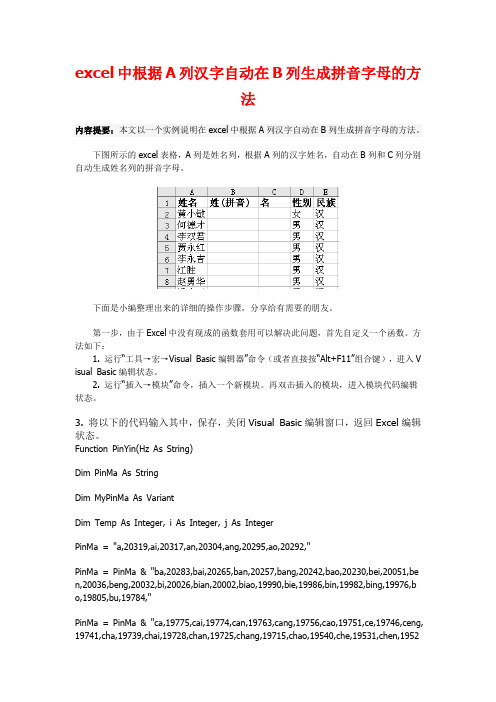
excel中根据A列汉字自动在B列生成拼音字母的方法内容提要:本文以一个实例说明在excel中根据A列汉字自动在B列生成拼音字母的方法。
下图所示的excel表格,A列是姓名列,根据A列的汉字姓名,自动在B列和C列分别自动生成姓名列的拼音字母。
下面是小编整理出来的详细的操作步骤,分享给有需要的朋友。
第一步,由于Excel中没有现成的函数套用可以解决此问题,首先自定义一个函数。
方法如下:1. 运行“工具→宏→Visual Basic编辑器”命令(或者直接按“Alt+F11”组合键),进入V isual Basic编辑状态。
2. 运行“插入→模块”命令,插入一个新模块。
再双击插入的模块,进入模块代码编辑状态。
3. 将以下的代码输入其中,保存,关闭Visual Basic编辑窗口,返回Excel编辑状态。
Function PinYin(Hz As String)Dim PinMa As StringDim MyPinMa As VariantDim Temp As Integer, i As Integer, j As IntegerPinMa = "a,20319,ai,20317,an,20304,ang,20295,ao,20292,"PinMa = PinMa & "ba,20283,bai,20265,ban,20257,bang,20242,bao,20230,bei,20051,be n,20036,beng,20032,bi,20026,bian,20002,biao,19990,bie,19986,bin,19982,bing,19976,b o,19805,bu,19784,"PinMa = PinMa & "ca,19775,cai,19774,can,19763,cang,19756,cao,19751,ce,19746,ceng, 19741,cha,19739,chai,19728,chan,19725,chang,19715,chao,19540,che,19531,chen,19525,cheng,19515,chi,19500,chong,19484,chou,19479,chu,19467,chuai,19289,chuan,19288, chuang,19281,chui,19275,chun,19270,chuo,19263,ci,19261,cong,19249,cou,19243,cu,19 242,cuan,19238,cui,19235,cun,19227,cuo,19224,"PinMa = PinMa & "da,19218,dai,19212,dan,19038,dang,19023,dao,19018,de,19006,de ng,19003,di,18996,dian,18977,diao,18961,die,18952,ding,18783,diu,18774,dong,18773, dou,18763,du,18756,duan,18741,dui,18735,dun,18731,duo,18722,"PinMa = PinMa & "e,18710,en,18697,er,18696,"PinMa = PinMa & "fa,18526,fan,18518,fang,18501,fei,18490,fen,18478,feng,18463,fo,1 8448,fou,18447,fu,18446,"PinMa = PinMa & "ga,18239,gai,18237,gan,18231,gang,18220,gao,18211,ge,18201,gei, 18184,gen,18183,geng,18181,gong,18012,gou,17997,gu,17988,gua,17970,guai,17964,g uan,17961,guang,17950,gui,17947,gun,17931,guo,17928,"PinMa = PinMa & "ha,17922,hai,17759,han,17752,hang,17733,hao,17730,he,17721,hei, 17703,hen,17701,heng,17697,hong,17692,hou,17683,hu,17676,hua,17496,huai,17487,h uan,17482,huang,17468,hui,17454,hun,17433,huo,17427,"PinMa = PinMa & "ji,17417,jia,17202,jian,17185,jiang,16983,jiao,16970,jie,16942,jin,16 915,jing,16733,jiong,16708,jiu,16706,ju,16689,juan,16664,jue,16657,jun,16647,"PinMa = PinMa & "ka,16474,kai,16470,kan,16465,kang,16459,kao,16452,ke,16448,ken, 16433,keng,16429,kong,16427,kou,16423,ku,16419,kua,16412,kuai,16407,kuan,16403,k uang,16401,kui,16393,kun,16220,kuo,16216,"PinMa = PinMa & "la,16212,lai,16205,lan,16202,lang,16187,lao,16180,le,16171,lei,1616 9,leng,16158,li,16155,lia,15959,lian,15958,liang,15944,liao,15933,lie,15920,lin,15915,lin g,15903,liu,15889,long,15878,lou,15707,lu,15701,lv,15681,luan,15667,lue,15661,lun,156 59,luo,15652,"PinMa = PinMa & "ma,15640,mai,15631,man,15625,mang,15454,mao,15448,me,15436, mei,15435,men,15419,meng,15416,mi,15408,mian,15394,miao,15385,mie,15377,min,15 375,ming,15369,miu,15363,mo,15362,mou,15183,mu,15180,"PinMa = PinMa & "na,15165,nai,15158,nan,15153,nang,15150,nao,15149,ne,15144,nei, 15143,nen,15141,neng,15140,ni,15139,nian,15128,niang,15121,niao,15119,nie,15117,ni n,15110,ning,15109,niu,14941,nong,14937,nu,14933,nv,14930,nuan,14929,nue,14928,n uo,14926,"PinMa = PinMa & "o,14922,ou,14921,"PinMa = PinMa & "pa,14914,pai,14908,pan,14902,pang,14894,pao,14889,pei,14882,pe n,14873,peng,14871,pi,14857,pian,14678,piao,14674,pie,14670,pin,14668,ping,14663,p o,14654,pu,14645,"PinMa = PinMa & "qi,14630,qia,14594,qian,14429,qiang,14407,qiao,14399,qie,14384,qi n,14379,qing,14368,qiong,14355,qiu,14353,qu,14345,quan,14170,que,14159,qun,14151, "PinMa = PinMa & "ran,14149,rang,14145,rao,14140,re,14137,ren,14135,reng,14125,ri, 14123,rong,14122,rou,14112,ru,14109,ruan,14099,rui,14097,run,14094,ruo,14092,"PinMa = PinMa & "sa,14090,sai,14087,san,14083,sang,13917,sao,13914,se,13910,sen, 13907,seng,13906,sha,13905,shai,13896,shan,13894,shang,13878,shao,13870,she,1385 9,shen,13847,sheng,13831,shi,13658,shou,13611,shu,13601,shua,13406,shuai,13404,sh uan,13400,shuang,13398,shui,13395,shun,13391,shuo,13387,si,13383,song,13367,sou,1 3359,su,13356,suan,13343,sui,13340,sun,13329,suo,13326,"PinMa = PinMa & "ta,13318,tai,13147,tan,13138,tang,13120,tao,13107,te,13096,teng,1 3095,ti,13091,tian,13076,tiao,13068,tie,13063,ting,13060,tong,12888,tou,12875,tu,1287 1,tuan,12860,tui,12858,tun,12852,tuo,12849,"PinMa = PinMa & "wa,12838,wai,12831,wan,12829,wang,12812,wei,12802,wen,12607, weng,12597,wo,12594,wu,12585,"PinMa = PinMa & "xi,12556,xia,12359,xian,12346,xiang,12320,xiao,12300,xie,12120,xin, 12099,xing,12089,xiong,12074,xiu,12067,xu,12058,xuan,12039,xue,11867,xun,11861," PinMa = PinMa & "ya,11847,yan,11831,yang,11798,yao,11781,ye,11604,yi,11589,yin,1 1536,ying,11358,yo,11340,yong,11339,you,11324,yu,11303,yuan,11097,yue,11077,yun, 11067,"PinMa = PinMa & "za,11055,zai,11052,zan,11045,zang,11041,zao,11038,ze,11024,zei,1 1020,zen,11019,zeng,11018,zha,11014,zhai,10838,zhan,10832,zhang,10815,zhao,10800, zhe,10790,zhen,10780,zheng,10764,zhi,10587,zhong,10544,zhou,10533,zhu,10519,zhua, 10331,zhuai,10329,zhuan,10328,zhuang,10322,zhui,10315,zhun,10309,zhuo,10307,zi,10 296,zong,10281,zou,10274,zu,10270,zuan,10262,zui,10260,zun,10256,zuo,10254" MyPinMa = Split(PinMa, ",")For i = 1 To Len(Hz)Temp = Asc(Mid(Hz, i, 1))If Temp < 0 ThenTemp = Abs(Temp)For j = 791 To 1 Step -2If Temp <= Val(MyPinMa(j)) ThenPinYin = PinYin & MyPinMa(j - 1) & " "Exit ForEnd IfNextEnd IfNextPinYin = Trim(PinYin)End Function第二步,在空白列,比如F2单元格,输入公式:=PinYin(A2),就可以在F2单元格得到A2单元格汉字的拼音。
excel批量将汉字变成拼音的设置方法
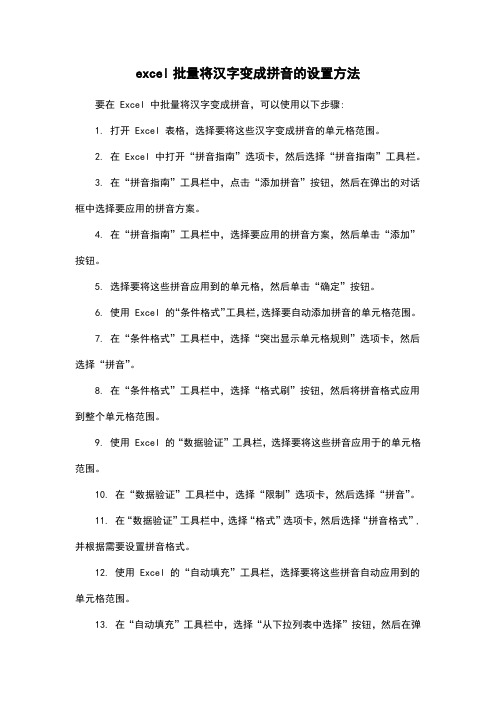
excel批量将汉字变成拼音的设置方法要在 Excel 中批量将汉字变成拼音,可以使用以下步骤:1. 打开 Excel 表格,选择要将这些汉字变成拼音的单元格范围。
2. 在 Excel 中打开“拼音指南”选项卡,然后选择“拼音指南”工具栏。
3. 在“拼音指南”工具栏中,点击“添加拼音”按钮,然后在弹出的对话框中选择要应用的拼音方案。
4. 在“拼音指南”工具栏中,选择要应用的拼音方案,然后单击“添加”按钮。
5. 选择要将这些拼音应用到的单元格,然后单击“确定”按钮。
6. 使用 Excel 的“条件格式”工具栏,选择要自动添加拼音的单元格范围。
7. 在“条件格式”工具栏中,选择“突出显示单元格规则”选项卡,然后选择“拼音”。
8. 在“条件格式”工具栏中,选择“格式刷”按钮,然后将拼音格式应用到整个单元格范围。
9. 使用 Excel 的“数据验证”工具栏,选择要将这些拼音应用于的单元格范围。
10. 在“数据验证”工具栏中,选择“限制”选项卡,然后选择“拼音”。
11. 在“数据验证”工具栏中,选择“格式”选项卡,然后选择“拼音格式”,并根据需要设置拼音格式。
12. 使用 Excel 的“自动填充”工具栏,选择要将这些拼音自动应用到的单元格范围。
13. 在“自动填充”工具栏中,选择“从下拉列表中选择”按钮,然后在弹出的对话框中选择“拼音”。
14. 在“自动填充”工具栏中,选择“继续”按钮,然后按照需要重复执行此过程,直到将所有汉字变成拼音。
以上是在 Excel 中批量将汉字变成拼音的设置方法。
要获得评分最高的内容,请确保遵循最佳实践,包括准确性、可靠性和可读性。
同时,尽可能地减少使用编造成分,以提高回答的质量和价值。
excel2003使用拼音指南的教程
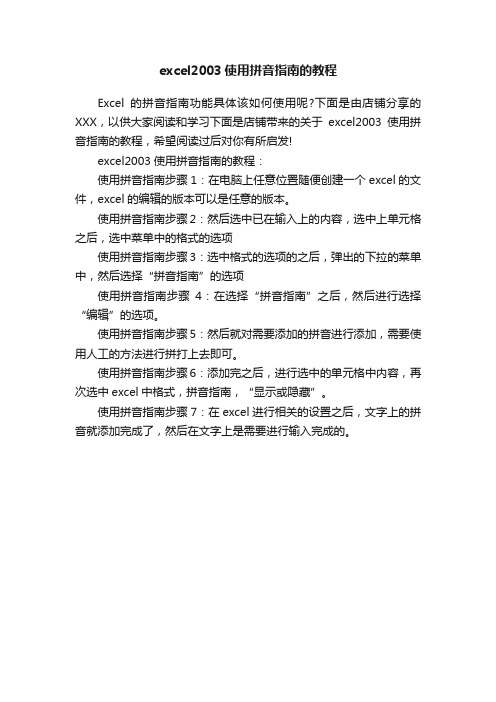
excel2003使用拼音指南的教程
Excel的拼音指南功能具体该如何使用呢?下面是由店铺分享的XXX,以供大家阅读和学习下面是店铺带来的关于excel2003使用拼音指南的教程,希望阅读过后对你有所启发!
excel2003使用拼音指南的教程:
使用拼音指南步骤1:在电脑上任意位置随便创建一个excel的文件,excel的编辑的版本可以是任意的版本。
使用拼音指南步骤2:然后选中已在输入上的内容,选中上单元格之后,选中菜单中的格式的选项
使用拼音指南步骤3:选中格式的选项的之后,弹出的下拉的菜单中,然后选择“拼音指南”的选项
使用拼音指南步骤4:在选择“拼音指南”之后,然后进行选择“编辑”的选项。
使用拼音指南步骤5:然后就对需要添加的拼音进行添加,需要使用人工的方法进行拼打上去即可。
使用拼音指南步骤6:添加完之后,进行选中的单元格中内容,再次选中excel中格式,拼音指南,“显示或隐藏”。
使用拼音指南步骤7:在excel进行相关的设置之后,文字上的拼音就添加完成了,然后在文字上是需要进行输入完成的。
Excel表格操作技巧汇总(163招)(中)
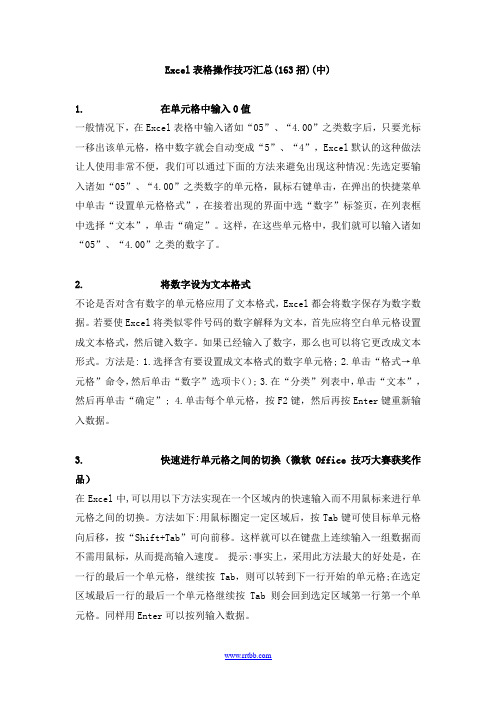
Excel表格操作技巧汇总(163招)(中)1. 在单元格中输入0值一般情况下,在Excel表格中输入诸如“05”、“4.00”之类数字后,只要光标一移出该单元格,格中数字就会自动变成“5”、“4”,Excel默认的这种做法让人使用非常不便,我们可以通过下面的方法来避免出现这种情况:先选定要输入诸如“05”、“4.00”之类数字的单元格,鼠标右键单击,在弹出的快捷菜单中单击“设置单元格格式”,在接着出现的界面中选“数字”标签页,在列表框中选择“文本”,单击“确定”。
这样,在这些单元格中,我们就可以输入诸如“05”、“4.00”之类的数字了。
2. 将数字设为文本格式不论是否对含有数字的单元格应用了文本格式,Excel都会将数字保存为数字数据。
若要使Excel将类似零件号码的数字解释为文本,首先应将空白单元格设置成文本格式,然后键入数字。
如果已经输入了数字,那么也可以将它更改成文本形式。
方法是: 1.选择含有要设置成文本格式的数字单元格; 2.单击“格式→单元格”命令,然后单击“数字”选项卡(); 3.在“分类”列表中,单击“文本”,然后再单击“确定”; 4.单击每个单元格,按F2键,然后再按Enter键重新输入数据。
3. 快速进行单元格之间的切换(微软Office技巧大赛获奖作品)在Excel中,可以用以下方法实现在一个区域内的快速输入而不用鼠标来进行单元格之间的切换。
方法如下:用鼠标圈定一定区域后,按Tab键可使目标单元格向后移,按“Shift+Tab”可向前移。
这样就可以在键盘上连续输入一组数据而不需用鼠标,从而提高输入速度。
提示:事实上,采用此方法最大的好处是,在一行的最后一个单元格,继续按Tab,则可以转到下一行开始的单元格;在选定区域最后一行的最后一个单元格继续按Tab则会回到选定区域第一行第一个单元格。
同样用Enter可以按列输入数据。
4. 在同一单元格内连续输入多个测试值一般情况下,当我们在单元格内输入内容后按回车键,鼠标就会自动移到下一单元格,如果我们需要在某个单元格内连续输入多个测试值以查看引用此单元格的其他单元格的动态效果时,就需要进行以下操作:单击“工具→选项→编辑”,取消选中“按Enter键后移动”选项(),从而实现在同一单元格内输人多个测试值。
在excel中给汉字注拼音
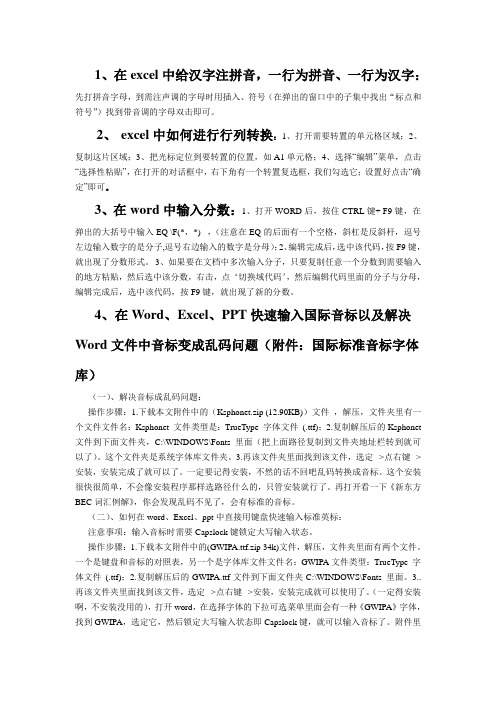
1、在excel中给汉字注拼音,一行为拼音、一行为汉字:先打拼音字母,到需注声调的字母时用插入、符号(在弹出的窗口中的子集中找出“标点和符号”)找到带音调的字母双击即可。
2、excel中如何进行行列转换:1、打开需要转置的单元格区域;2、复制这片区域;3、把光标定位到要转置的位置,如A1单元格;4、选择“编辑”菜单,点击“选择性粘贴”,在打开的对话框中,右下角有一个转置复选框,我们勾选它;设置好点击“确定”即可。
3、在word中输入分数:1、打开WORD后,按住CTRL 键+ F9 键,在弹出的大括号中输入EQ \F(*,*) ,(注意在EQ的后面有一个空格,斜杠是反斜杆,逗号左边输入数字的是分子,逗号右边输入的数字是分母);2、编辑完成后,选中该代码,按F9 键,就出现了分数形式。
3、如果要在文档中多次输入分子,只要复制任意一个分数到需要输入的地方粘贴,然后选中该分数,右击,点‘切换域代码’,然后编辑代码里面的分子与分母,编辑完成后,选中该代码,按F9 键,就出现了新的分数。
4、在Word、Excel、PPT快速输入国际音标以及解决Word文件中音标变成乱码问题(附件:国际标准音标字体库)(一)、解决音标成乱码问题:操作步骤:1.下载本文附件中的(Ksphonet.zip (12.90KB))文件,解压,文件夹里有一个文件文件名:Ksphonet 文件类型是:TrueType 字体文件(.ttf);2.复制解压后的Ksphonet 文件到下面文件夹,C:\WINDOWS\Fonts 里面(把上面路径复制到文件夹地址栏转到就可以了)。
这个文件夹是系统字体库文件夹。
3.再该文件夹里面找到该文件,选定-->点右键-->安装,安装完成了就可以了。
一定要记得安装,不然的话不回吧乱码转换成音标。
这个安装很快很简单,不会像安装程序那样选路径什么的,只管安装就行了。
再打开看一下《新东方BEC词汇例解》,你会发现乱码不见了,会有标准的音标。
excel中如何给文字注音,给文字加拼音。

excel中如何给文字注音,给文字加拼音。
excel中如何给文字注音,给文字加拼音。
普通人 2498次浏览 2019.03.28
excel中输入的文字通常是没有拼音的,有时需要给文字特别注音的话,就要学会如何用excel给文字加拼音。
这时办公文员必备的职业技能之一,下面小编将为大家讲解,如何给文字注音。
开启分步阅读模式
工具材料:
电脑
excel
操作方法
01
打开excel表格,输入文字“衣服”。
02
选中该单元格,点击“开始”--“字体”中的注音的“文”字旁边的下拉箭头,选择拼音设置。
03
进入设置后点击“分散对齐”。
04
在点击开始--字体中的拼音字段的第二个选项“编辑拼音”
05
在文本框中输入拼音“yi fu”,拼音之间打上空格。
06
按回车键完成。
特别提示
如需设置拼音的字体颜色等等,则在步骤二的拼音设置中,打开“字体”标签进行设置。
本页搜狗指南内容仅供参考,请您根据自身实际情况谨慎操作。
尤其涉及您或第三方利益等事项,请咨询专业人士处理。
Excel中输入拼音字母的方法步骤
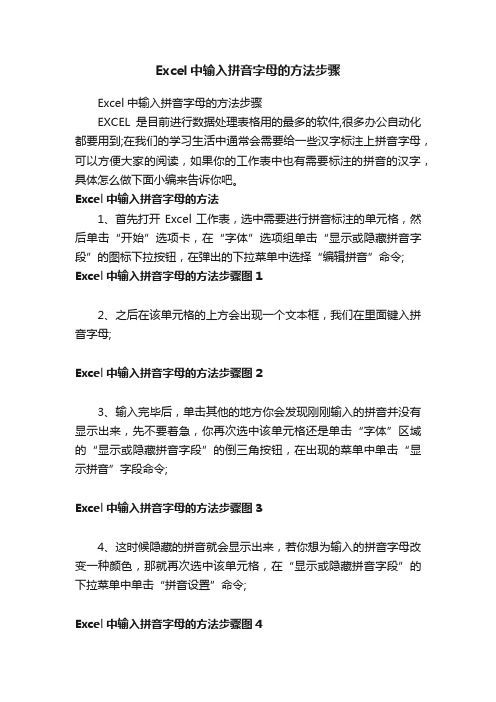
Excel中输入拼音字母的方法步骤Excel中输入拼音字母的方法步骤EXCEL是目前进行数据处理表格用的最多的软件,很多办公自动化都要用到;在我们的学习生活中通常会需要给一些汉字标注上拼音字母,可以方便大家的阅读,如果你的工作表中也有需要标注的拼音的汉字,具体怎么做下面小编来告诉你吧。
Excel中输入拼音字母的方法1、首先打开Excel工作表,选中需要进行拼音标注的单元格,然后单击“开始”选项卡,在“字体”选项组单击“显示或隐藏拼音字段”的图标下拉按钮,在弹出的下拉菜单中选择“编辑拼音”命令; Excel中输入拼音字母的方法步骤图12、之后在该单元格的上方会出现一个文本框,我们在里面键入拼音字母;Excel中输入拼音字母的方法步骤图23、输入完毕后,单击其他的地方你会发现刚刚输入的拼音并没有显示出来,先不要着急,你再次选中该单元格还是单击“字体”区域的“显示或隐藏拼音字段”的倒三角按钮,在出现的菜单中单击“显示拼音”字段命令;Excel中输入拼音字母的方法步骤图34、这时候隐藏的拼音就会显示出来,若你想为输入的拼音字母改变一种颜色,那就再次选中该单元格,在“显示或隐藏拼音字段”的下拉菜单中单击“拼音设置”命令;Excel中输入拼音字母的方法步骤图45、在弹出的对话框中单击“字体”选项卡,在“颜色”区域单击后面的下拉按钮选择自己喜欢的颜色,小编在这里选择粉色,之后单击确定;Excel中输入拼音字母的方法步骤图56、之后就算是成功了,如果你觉得输入的拼音的位置与相对应的汉字的位置不符,可以通过空格键来手动调节,最后的结果如下;Excel中输入拼音字母的方法步骤图6猜你喜欢:1.如何使用Excel 2007给汉字标注拼音2.怎么在Excel2013中如何输入0013.怎样在excel2007的汉字上加拼音的4.怎么在excel中输入0015.怎么在excel2013中输入带圈数字6.怎么使用excel2007汉字转拼音功能。
Excel2010使用技巧大全(全)
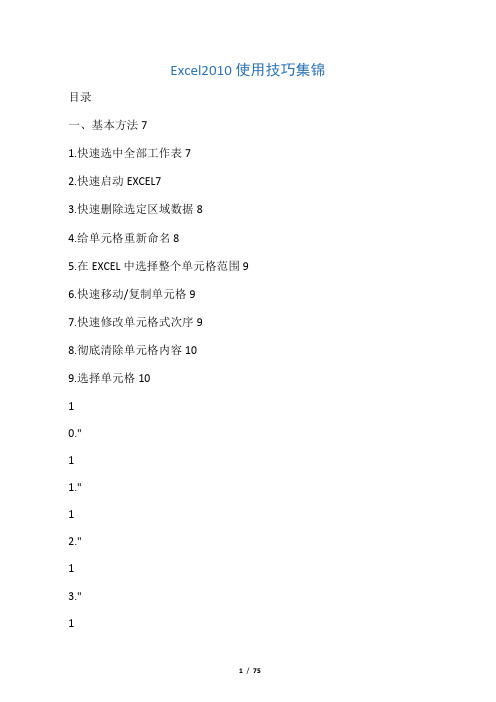
Excel2010使用技巧集锦目录一、基本方法71.快速选中全部工作表72.快速启动EXCEL73.快速删除选定区域数据84.给单元格重新命名85.在EXCEL中选择整个单元格范围96.快速移动/复制单元格97.快速修改单元格式次序98.彻底清除单元格内容109.选择单元格1010."11."12."13."14." 15." 16." 17." 18." 19." 2 0." 2 1." 2 2." 2 3." 2 4."25."为工作表命名11一次性打开多个工作簿11快速切换工作簿13选定超级链接文本(微软OFFICE技巧大赛获奖作品)13 快速查找14修改默认文件保存路径14指定打开的文件夹15在多个EXCEL工作簿间快速切换15快速获取帮助16创建帮助文件的快捷方式16双击单元格某边移动选定单元格16双击单元格某边选取单元格区域17快速选定不连续单元格17根据条件选择单元格17复制或移动单元格18完全删除EXCEL中的单元格1826."27."22 9."3 0." 3 1." 3 2." 3 3." 3 4." 3 5." 3 6." 3 7." 3 8."9."40."41."42."43."44."快速删除空行19回车键的粘贴功能19快速关闭多个文件20选定多个工作表20对多个工作表快速编辑20移动和复制工作表21工作表的删除21快速选择单元格21快速选定EXCEL区域(微软OFFICE技巧大赛获奖作品)备份工件簿22自动打开工作簿23快速浏览长工作簿23快速删除工作表中的空行绘制斜线表头24绘制斜线单元格25每次选定同一单元格26快速查找工作簿26禁止复制隐藏行或列中的数据制作个性单元格2728272322二、数据输入和编辑技巧1.在一个单元格内输入多个值282.增加工作簿的页数283.奇特的F4键294.将格式化文本导入EXCEL295.快速换行306.巧变文本为数字307.在单元格中输入0值318.将数字设为文本格式329.快速进行单元格之间的切换(微软OFFICE技巧大赛获奖作品)3210."在同一单元格内连续输入多个测试值33 11."输入数字、文字、日期或时间3312."快速输入欧元符号3413."将单元格区域从公式转换成数值3414."快速输入有序文本3415."输入有规律数字3516."巧妙输入常用数据3617."快速输入特殊符号3618."快速输入相同文本3719."快速给数字加上单位3820."巧妙输入位数较多的数字3921."将WPS/WORD表格转换为EXCEL工作表39 22."取消单元格链接4023."快速输入拼音4024."插入“√”4125."按小数点对齐4126."对不同类型的单元格定义不同的输入法41 27."在EXCEL中快速插入WORD表格4228."设置单元格字体4329."在一个单元格中显示多行文字4330."将网页上的数据引入到EXCEL表格4331."取消超级链接4432."编辑单元格内容4433."设置单元格边框4534."设置单元格文本对齐方式4535."输入公式4636."输入人名时使用“分散对齐”(微软OFFICE技巧大赛获奖作品)4637."隐藏单元格中的所有值(微软OFFICE技巧大赛获奖作品)4638."恢复隐藏列4739."快速隐藏/显示选中单元格所在行和列(微软OFFICE技巧大赛获奖作品)4740."彻底隐藏单元格4841."用下拉列表快速输入数据4842."快速输入自定义短语4943."设置单元格背景色5044."快速在多个单元格中输入相同公式5045."同时在多个单元格中输入相同内容5046."快速输入日期和时间5147."将复制的单元格安全地插入到现有单元格之间5148."在EXCEL中不丢掉列标题的显示5249."查看与日期等效的序列数的值5250."快速复制单元格内容5351."使用自定义序列排序(微软OFFICE技巧大赛获奖作品)52."快速格式化EXCEL单元格5353."固定显示某列5454."在EXCEL中快速编辑单元格5455."使用自动填充快速复制公式和格式5556."为单元格添加批注5657."数据自动输入5658."在EXCEL中快速计算一个人的年龄5759."快速修改单元格次序5760."将网页上的数据引入到EXCEL表格中58三、图形和图表编辑技巧581.在网上发布EXCEL生成的图形582.创建图表连接符593.将EXCEL单元格转换成图片形式插入到WORD中604.将WORD内容以图片形式插入到EXCEL表格中615.将WORD中的内容作为图片链接插入EXCEL表格中616.在独立的窗口中处理内嵌式图表627.在图表中显示隐藏数据62538.在图表中增加文本框639.建立文本与图表文本框的链接10."11."12."13."14."15."16."17."1 8." 1 9."2 0." 2 1." 2 2." 2 3." 2 4." 2 5." 2 6." 2 7." 28."给图表增加新数据系列64快速修改图表元素的格式创建复合图表65对度量不同的数据系列使用不同坐标轴66 6563将自己满意的图表设置为自定义图表类型66 复制自定义图表类型67旋转三维图表67拖动图表数据点改变工作表中的数值68把图片合并进你的图表68用图形美化工作表70让文本框与工作表网格线合二为一快速创建默认图表71快速创建内嵌式图表71改变默认图表类型72快速转换内嵌式图表与新工作表图表72利用图表工具栏快速设置图表快速选取图表元素74通过一次按键创建一个EXCEL图表75绘制平直直线75757371四、函数和公式编辑技巧1.巧用IF函数清除EXCEL工作表中的0752.批量求和763.对相邻单元格的数据求和774.对不相邻单元格的数据求和785.利用公式来设置加权平均6.自动求和797.用记事本编辑公式80798.防止编辑栏显示公式809.解决SUM函数参数中的数量限制8110."11."12."在绝对与相对单元引用之间切换81快速查看所有工作表公式实现条件显示828382五、数据分析和管理技巧1.管理加载宏832.在工作表之间使用超级连接843.快速链接网上的数据854.跨表操作数据865.查看EXCEL中相距较远的两列数据866.如何消除缩位后的计算误差(微软OFFICE技巧大赛获奖作品)877.利用选择性粘贴命令完成一些特殊的计算878.WEB查询889.在EXCEL中进行快速计算10."11."12."13."自动筛选前10个89同时进行多个单元格的运算(微软OFFICE技巧大赛获奖作品)90 让EXCEL出现错误数据提示91用“超级连接”快速跳转到其它文件9289六、设置技巧921.定制菜单命令922.设置菜单分隔线933.备份自定义工具栏934.共享自定义工具栏945.使用单文档界面快速切换工作簿946.自定义工具栏按钮95一、基本方法1.快速选中全部工作表右键单击工作窗口下面的工作表标签,在弹出的菜单中选择“选定全部工作表”命令即可()。
使用Ecel快速获取姓名拼音

使用Excel快速获取姓名拼音召开会议或进行系统成员管理时,可能会需要批量获取姓名的汉语拼音,使用以下方法可以一劳永逸:1、新建一电子表格文件,内含两张表,一张命名为“转译”,一张命名为“资料”。
2、将以下内容粘至资料表的A1单元格(将会布满资料表的A1:B23单元格。
如果不好用鼠标选择,可将鼠标点在第一汉字前,按住Shift+向下键直到选完,然后按Ctrl+C复制,粘贴时右击鼠标后选择弹出的粘贴菜单的右侧那个去掉格式的按钮粘贴)吖 A八 B擦 C耷 D婀 E发 F噶G哈H肌J喀K垃L妈M拿N啪P期Q然R撒S塌T挖W西X压Y匝Z3、将以下资料粘至资料表的D1单元格(将会布满资料表的D1:E400单元格)吖 a安an肮ang凹ao八ba掰bai班ban邦bang包bao杯bei奔ben伻beng边bian 标biao 瘪bie 邠bin 冰bing 拨bo钸bu擦ca偲cai 参can 仓cang 糙cao 册ce参cen 噌ceng 叉cha 拆chai 觇chan 伥chang 抄chao 车che 抻chen 柽cheng充chong 抽chou 出chu欻chua 揣chuai 川chuan 窗chuang 吹chui 春chun 逴chuo 刺ci匆cong 凑cou粗cu汆cuan 崔cui村cun搓cuo咑da呆dai丹dan当dang 刀dao扽den 灯deng 氐di 嗲dia 掂dian 刁diao 爹die 丁ding 丢diu 东dong 兜dou 阇du 端duan 堆dui 吨dun 多duo 屙 e欸ei 奀en 鞥eng 儿er 发fa 帆fan飞fei 分fen 丰feng 佛fo缶fou 夫fu旮ga该gai 干gan 冈gang 皋gao 戈ge给gei 根gen 更geng 工gong 勾gou 估gu瓜gua 乖guai 关guan 光guang 归gui郭guo 哈ha孩hai 顸han 夯hang 蒿hao 呵he黑hei 痕hen 亨heng 轰hong 齁hou 乎hu花hua 怀huai 欢huan 肓huang 灰hui 昏hun 豁huo 几ji加jia 戋jian交jiao 节jie 巾jin 茎jing 垧jiong 纠jiu 居ju捐juan 撅jue 军jun 咔ka开kai 刊kan 康kang 尻kao 坷ke肯ken 阬keng 空kong 抠kou 刳ku夸kua 蒯kuai亏kui 坤kun 扩kuo 垃la来lai 兰lan 啷lang 捞lao 乐le勒lei 棱leng 黎li边lian 良liang 撩liao 咧lie 拎lin 令ling 溜liu 龙long 搂lou 撸lu罗luo 驴lv 掠lve 妈ma 埋mai 嫚man 牤mang 猫mao 么me 没mei 闷men 蒙meng 咪mi 眠mian 喵miao 民min 名ming 谬miu 摸mo 哞mou 毪mu 那na囡nan 囊nang 孬nao 哪ne哪nei 恁nen 能neng 妮ni拈nian 酿niang 鸟niao 捏nie 您nin 宁ning 妞niu 农nong 耨nou 奴nu暖nuan 挪nuo 女nv疟nve 区ou拍pai 潘pan 乓pang 抛pao 呸pei 喷pen 烹peng 丕pi片pian 票piao 氕pie 拚pin 乒ping 钋po剖pou 仆pu七qi掐qia 千qian 强qiang 悄qiao 切qie 钦qin銎qiong 丘qiu 区qu悛quan 炔que 囷qun 蚺ran 嚷rang 饶rao 若re人ren 扔reng 日ri戎rong 柔rou 如ru阮ruan 蕤rui 闰run 若ruo 撒sa腮sai 三san搔sao色se森sen僧seng 杀sha筛shai 山shan 伤shang 捎shao 奢she申shen 升sheng 尸shi收shou 书shu刷shua 衰shuai 闩shuan 双shuang 谁shui 吮shun 说shuo 司si叟sou 苏su 狻suan 尿sui 孙sun 莎suo 他ta 台tai 坍tan 汤tang 涛tao 忑te 疼teng 体ti 天tian 佻tiao 帖tie 厅ting 恫tong 偷tou 凸tu 湍tuan 忒tui托tuo 挖wa歪wai 弯wan 汪wang 危wei 温wen 翁weng 挝wo乌wu夕xi虾xia 仙xian 乡xiang 肖xiao 些xie 心xin 兴xing 凶xiong 休xiu 需xu轩xuan 削xue咽yan 央yang 幺yao 耶ye 一yi 因yin 应ying 庸yong 优you 迂yu 鸢yuan 曰yue 晕yun 扎za 灾zai 簪zan 赃zang 遭zao 则ze 贼zei 怎zen 曾zeng沾zhan 张zhang 钊zhao 折zhe这zhei 贞zhen 争zheng 之zhi中zhong 州zhou 朱zhu抓zhua 拽zhuai 专zhuan 庄zhuang 隹zhui 屯zhun 拙zhuo 孖zi宗zong 邹zou苴zu尊zun作zuo4、在将以下内容分别粘进转译表的A1~C1单元格中:姓名(2~4汉字,无空格)简拼全拼5、将以下公式粘进转译表的B2单元格并回车,以获得得姓名的简拼,注意不要多复制:=IF(LEN(A2)=2,LOOKUP(LEFT(A2,1),资料!$A$1:$B$23)&LOOKUP(RIGHT(A2,1),资料!$A$1:$B$23),IF(LEN(A2)=3,LOOKUP(LEFT(A2,1),资料!$A$1:$B$23)&LOOKUP(MID(A2,2,1),资料!$A$1:$B$23)&LOOKUP(RIGHT(A2,1),资料!$A$1:$B$23),IF(LEN(A2)=4,LOOKUP(LEFT(A2,1),资料!$A$1:$B$23)&LOOKUP(MID(A2,2,1),资料!$A$1:$B$23)&LOOKUP(MID(A2,3,1),资料!$A$1:$B$23)&LOOKUP(RIGHT(A2,1),资料!$A$1:$B$23),"请查检查姓名")))6、将以下公式粘进转译表的C2单元格并回车,以获得姓名的全拼:=IF(LEN(A2)=2,PROPER(LOOKUP(LEFT(A2,1),资料!$D$1:$E$400))&PROPER(LOOKUP(RIGHT(A2,1),资料!$D$1:$E$400)),IF(LEN(A2)=3,PROPER(LOOKUP(LEFT(A2,1),资料!$D$1:$E$400))&PROPER(LOOKUP(MID(A2,2,1),资料!$D$1:$E$400)),IF(LEN(A2)=4,PROPER(LOOKUP(LEFT(A2,1),资料!$D$1:$E$400))&PROPER(LOOKUP(MID(A2,2,1),资料!$D$1:$E$400))&PROPER(LOOKUP(MID(A2,3,1),资料!$D$1:$E$400))&PROPER(LOOKUP(RIGHT(A2,1),资料!$D$1:$E$400)),"请查检查姓名")))7、现在可以在A2开始的A列中输入汉字姓名了,最后根据需要向下填充公式即可。
使用Excel快速获取姓名拼音
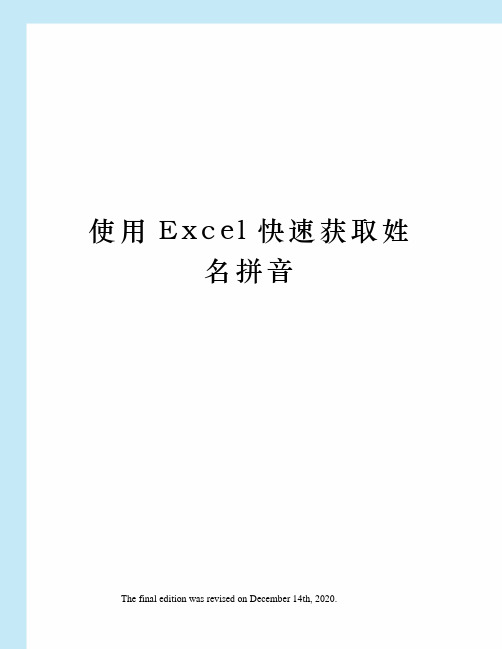
使用E x c e l快速获取姓名拼音The final edition was revised on December 14th, 2020.使用Excel快速获取姓名拼音召开会议或进行系统成员管理时,可能会需要批量获取姓名的汉语拼音,使用以下方法可以一劳永逸:1、新建一电子表格文件,内含两张表,一张命名为“转译”,一张命名为“资料”。
2、将以下内容粘至资料表的A1单元格(将会布满资料表的A1:B23单元格。
如果不好用鼠标选择,可将鼠标点在第一汉字前,按住Shift+向下键直到选完,然后按Ctrl+C复制,粘贴时右击鼠标后选择弹出的粘贴菜单的右侧那个去掉格式的按钮粘贴)吖 A八 B擦 C耷 D婀 E发 F噶G哈H肌J喀K垃L妈M拿N啪P期Q然R撒S塌T挖W西X压Y匝Z3、将以下资料粘至资料表的D1单元格(将会布满资料表的D1:E400单元格)吖 a安an肮ang凹ao八ba掰bai班ban邦bang包bao杯bei奔ben伻beng边bian 标biao 瘪bie 邠bin 冰bing 拨bo钸bu擦ca偲cai 参can 仓cang 糙cao 册ce参cen 噌ceng 叉cha 拆chai 觇chan 伥chang 抄chao 车che 抻chen 柽cheng充chong 抽chou 出chu欻chua 揣chuai 川chuan 窗chuang 吹chui 春chun 逴chuo 刺ci匆cong 凑cou粗cu汆cuan 崔cui村cun搓cuo咑da呆dai丹dan当dang 刀dao扽den 灯deng 氐di 嗲dia 掂dian 刁diao 爹die 丁ding 丢diu 东dong 兜dou 阇du 端duan 堆dui 吨dun 多duo 屙 e欸ei 奀en 鞥eng 儿er 发fa 帆fan飞fei 分fen 丰feng 佛fo缶fou 夫fu旮ga该gai 干gan 冈gang 皋gao 戈ge给gei 根gen 更geng 工gong 勾gou 估gu瓜gua 乖guai 关guan 光guang 归gui郭guo 哈ha孩hai 顸han 夯hang 蒿hao 呵he黑hei 痕hen 亨heng 轰hong 齁hou 乎hu花hua 怀huai 欢huan 肓huang 灰hui 昏hun 豁huo 几ji加jia 戋jian交jiao 节jie 巾jin 茎jing 垧jiong 纠jiu 居ju捐juan 撅jue 军jun 咔ka开kai 刊kan 康kang 尻kao 坷ke肯ken 阬keng 空kong 抠kou 刳ku夸kua 蒯kuai匡kuang 亏kui 坤kun 扩kuo 垃la来lai 兰lan 啷lang 捞lao 乐le勒lei 棱leng 黎li边lian 良liang 撩liao 咧lie 拎lin 令ling 溜liu 龙long 搂lou 撸lu抡lun 罗luo 驴lv 掠lve 妈ma 埋mai 嫚man 牤mang 猫mao 么me 没mei 闷men 蒙meng 咪mi 眠mian 喵miao 民min 名ming 谬miu 摸mo 哞mou 毪mu 那na囡nan 囊nang 孬nao 哪ne哪nei 恁nen 能neng 妮ni拈nian 酿niang 鸟niao 捏nie 您nin 宁ning 妞niu 农nong 耨nou 奴nu暖nuan 挪nuo 女nv疟nve 区ou拍pai 潘pan 乓pang 抛pao 呸pei 喷pen 烹peng 丕pi片pian 票piao 氕pie 拚pin 乒ping 钋po剖pou 仆pu七qi掐qia 千qian 强qiang 悄qiao 切qie 钦qin銎qiong 丘qiu 区qu悛quan 炔que 囷qun 蚺ran 嚷rang 饶rao 若re人ren 扔reng 日ri戎rong 柔rou 如ru阮ruan 蕤rui 闰run 若ruo 撒sa腮sai 三san搔sao色se森sen僧seng 杀sha筛shai 山shan 伤shang 捎shao 奢she申shen 升sheng 尸shi收shou 书shu刷shua 衰shuai 闩shuan 双shuang 谁shui 吮shun 说shuo 司si叟sou 苏su 狻suan 尿sui 孙sun 莎suo 他ta 台tai 坍tan 汤tang 涛tao 忑te 疼teng 体ti 天tian 佻tiao 帖tie 厅ting 恫tong 偷tou 凸tu 湍tuan 忒tui托tuo 挖wa歪wai 弯wan 汪wang 危wei 温wen 翁weng 挝wo乌wu夕xi虾xia 仙xian 乡xiang 肖xiao 些xie 心xin 兴xing 凶xiong 休xiu 需xu轩xuan 削xue丫ya 咽yan 央yang 幺yao 耶ye 一yi 因yin 应ying 庸yong 优you 迂yu 鸢yuan 曰yue 晕yun 扎za 灾zai 簪zan 赃zang 遭zao 则ze 贼zei 怎zen 曾zeng沾zhan 张zhang 钊zhao 折zhe这zhei 贞zhen 争zheng 之zhi中zhong 州zhou 朱zhu抓zhua 拽zhuai 专zhuan 庄zhuang 隹zhui 屯zhun 拙zhuo 孖zi宗zong 邹zou苴zu尊zun作zuo4、在将以下内容分别粘进转译表的A1~C1单元格中:姓名(2~4汉字,无空格)简拼全拼5、将以下公式粘进转译表的B2单元格并回车,以获得得姓名的简拼,注意不要多复制:=IF(LEN(A2)=2,LOOKUP(LEFT(A2,1),资料!$A$1:$B$23)&LOOKUP(RIGHT(A2,1),资料!$A$1:$B$23),IF(LEN(A2)=3,LOOKUP(LEFT(A2,1),资料!$A$1:$B$23)&LOOKUP(MID(A2,2,1),资料!$A$1:$B$23)&LOOKUP(RIGHT(A2,1),资料!$A$1:$B$23),IF(LEN(A2)=4,LOOKUP(LEFT(A2,1),资料!$A$1:$B$23)&LOOKUP(MID(A2,2,1),资料!$A$1:$B$23)&LOOKUP(MID(A2,3,1),资料!$A$1:$B$23)&LOOKUP(RIGHT(A2,1),资料!$A$1:$B$23),"请查检查姓名")))6、将以下公式粘进转译表的C2单元格并回车,以获得姓名的全拼:=IF(LEN(A2)=2,PROPER(LOOKUP(LEFT(A2,1),资料!$D$1:$E$400))&PROPER(LOOKUP(RIGHT(A2,1),资料!$D$1:$E$400)),IF(LEN(A2)=3,PROPER(LOOKUP(LEFT(A2,1),资料!$D$1:$E$400))&PROPER(LOOKUP(MID(A2,2,1),资料!$D$1:$E$400)),IF(LEN(A2)=4,PROPER(LOOKUP(LEFT(A2,1),资料!$D$1:$E$400))&PROPER(LOOKUP(MID(A2,2,1),资料!$D$1:$E$400))&PROPER(LOOKUP(MID(A2,3,1),资料!$D$1:$E$400))&PROPER(LOOKUP(RIGHT(A2,1),资料!$D$1:$E$400)),"请查检查姓名")))7、现在可以在A2开始的A列中输入汉字姓名了,最后根据需要向下填充公式即可。
